Xp принтер: Магазин — Xprinter-dv.ru
Содержание
Поддержка — Xprinter-dv.ru
Перед тем как задать вопрос, посмотрите Часто задаваемые вопросы, возможно ответ на ваш вопрос находится там.
Базовая настройка на видео под этим текстом. Ниже видео есть инструкции на разные темы по настройке и решению проблем. Под видео ссылка на наш Ютуб канал с дополнительной информацией.
Служба поддержки оказывает бесплатную помощь по удалённой настройке принтеров приобретенных в магазине Xprinter-dv.ru
Отправьте ваш вопрос на Whatsapp/Viber или почту [email protected], указав в сообщении пятизначный номер заказа или ФИО на кого был оформлен заказ. Кликни чтобы начать чат Whatsapp, Viber
Начальная настройка и установка драйвера принтеров этикеток Xprinter для Windows системы:
Больше информации на нашем Ютуб канале
Драйверы и ПО загруженное на Яндекс. Диске (Зеркало 1 на Облако Mail.ru) (Зеркало 2 на Google Drive)
Диске (Зеркало 1 на Облако Mail.ru) (Зеркало 2 на Google Drive)
Драйверы для моделей Gprinter GP-3120TU\GP-2120TF ТУТ
Полезные ссылки:
Драйверы Xprinter для Mac и Linux (установка драйвера Xprinter на Mac Видео)
Настройка Wi-Fi подключения Xprinter XP-420B
Подключение чекового принтера Xprinter N160II к 1C
Смена кодировки символов Xprinter XP-58IIHT печатает иероглифы (проблема с кодировкой)
Xprinter XP-320B заедает этикетка при печати, как устранить?
Xprinter XP-420B горит фиолетовый индикатор, что делать?
Драйверы Xprinter на сайте производителя
Программное обеспечение на сайте производителя
Драйверы и ПО загруженное на Яндекс.Диске
Установка и активация NiceLabel в картинках
Установка в картинках бесплатной программы для этикеток BarTender UltraLite для Xprinter
F.A.Q. (Часто задаваемые вопросы)
Установка Xprinter XP-365B возможна на MacOS ?
Официально модель Xprinter XP-365B не имеет драйверов на Mac.
У некоторых владельцев XP-365B устанавливается выбором драйвера для XP-420B который в MacOS поддерживается официально.
Ниже в часто задаваемых вопросах есть список поддерживаемых моделей на MacOS
Видео Xprinter на Mac
Видео 2 Xprinter Mac
Xprinter XP-365B обрезает или смещает печать этикетки wildberries, что делать?
1. Создать новую этикетку с шириной 58 и высотой 40, поля отступа с права и слева делаем ноль.
2. Указать направление “Книжная 180°” после чего перейти в “Дополнительные параметры”
3. Указать горизонтальное смещение 2мм
Более подробно и с картинками смотрите ТУТ
Где скачать и как установить бесплатную программу BarTender для Xprinter?
Более подробно и с картинками смотрите ТУТ
Если читать много букв лень, ТУТ видео
Выходят пустые этикетки при печати, в чём проблема?
В 99% случаев установлена термотрансферная этикетка, которая не имеет термочувствительного слоя.
Проверить можно просто почиркав по этикетке ногтем, должен оставаться тёмный след. Если тёмный след не остаётся, то данная этикетка для термо принтера не подходит. Вам нужно установить ТЕРМО этикетки.
Xprinter XP-365B печатает иероглифы и разные символы вместо этикетки, что делать??
Сзади у модели Xprinter XP-365B есть переключатели, 1 и 2 переключатель должен быть установлен в нижние положение. В 95% случаев печать непонятных символов вместо этикетки происходит именно из-за этого. Менять положение переключателей нужно на ВЫКЛЮЧЕННОМ принтере.
Xprinter XP-420B пропускает этикетки при печати, как исправить?
При смене размера этикеток или установке нового рулона с разных партий, принтер может не корректно определять размер этикетки, из-за этого пропускать этикетки при печати. Для того чтобы устранить это, необходимо сделать калибровку принтера XP-420B.
Выключаем принтер, зажимаем кнопку сверху и не отпуская включаем. Через 4-5 секунд индикатор загорится красным, отпускаем. Принтер проведёт протяжку ленты и сохранит текущие размеры в памяти.
Через 4-5 секунд индикатор загорится красным, отпускаем. Принтер проведёт протяжку ленты и сохранит текущие размеры в памяти.
Подобным образом калибруются и другие модели 400 серии (XP-450B, XP-460B и т.д.)
Xprinter XP-365B зажовывает, залипают, отслаиваются этикетки ОЗОН 75*120 решение?
Xprinter XP-365B модель имеет очень компактный корпус, поэтому рулоны этикеток ОЗОН 75*120 намоткой 300+ этикеток входят внутрь «впритирку». Поэтому при калибровке этикетки она задевает корпус и отслаивается. В данной модели калибровка этикетки происходит каждый раз при включении питания, и это ни как не отключается.
Решение: Отмотать часть рулона (примерно 1\4), чтобы уменьшить диаметр рулона. Тогда при калибровке рулон не будет так сильно задевать корпус и случаев залипания этикетки при калибровке станет намного меньше. Также, чтобы не тратить в пустую несколько этикеток, по возможности не отключать принтер от питания. Это позволит избежать калибровки и потерю этикеток.
Какие модели Xprinter поддерживаются на MacOS ?
Список официально поддерживаемых моделей:
XP-410B
XP-420B
XP-430B
XP-450B
XP-450E
XP-460B
XP-460E
XP-470B
XP-470E
XP-480B
XP-490B
XP-D31201B
XP-D31202B
XP-D3501E
XP-D3601B
XP-D3602B
XP-D3603B
XP-D3604B
XP-D4601B
XP-D4602B
XP-D4603B
XP-D4604B
XP-DT108A
XP-DT108B
XP-DT108B
XP-DT108B
XP-DT108B
XP-DT108C
XP-DT325B
XP-DT424B
XP-DT425B
XP-DT426B
XP-DT427B
XP-DT433B
XP-DT434B
XP-DT434B
XP-DT435B
XP-h500A
XP-h500B
XP-h500E
XP-H500A
XP-H500B
XP-H500BC
XP-H500E
XP-H500EC
XP-P223B
XP-P224B
XP-P225B
XP-P323A
XP-P323B
XP-P323B
XP-P323B
XP-P324B
XP-P324B
XP-P324B
XP-P3301B
XP-P3301E
XP-P3302B
XP-P3302E
XP-P3303B
XP-P332B
XP-P333B
XP-P423B
XP-P424B
XP-P4401B
XP-P4401E
XP-P4402B
XP-P4403B
XP-T4601B
XP-T4601E
XP-T4602E
XP-T4603E
XP-T4801B
XP-T4801E
XP-T4802B
XP-T4802E
XP-T4803B
XP-T4803E
XP-TT325B
XP-TT335B
XP-TT336B
XP-TT424B
XP-TT425B
XP-TT426B
XP-TT427B
XP-TT428B
XP-TT428B
XP-TT428B
XP-TT429B
XP-TT433B
XP-TT434B
XP-TT435B
XP-TT435B
XP-TT436B
XP-TT436B
XP-TT437B
Сертификаты:
Инструкции — Xprinter-dv.
 ru
ru
- Автор: Xprinter-dv.ru
- Инструкции
Фиолетовый индикатор у Xprinter XP-420B (или других 400 серии) означает невозможность принтера выполнить начальную инициализацию. Другими словами принтер не может загрузится. Происходит это по двум причинам: 1. Чаще всего при скачках напряжения или при отключении питания во время печати. Этот вариант можно попробовать восстановить (смотри ниже…) 2. Реже это может происходить при неисправности или сбоях на материнской плате принтера, из-за чего принтер не может выполнить начальную инициализацию, зависая на фиолетовом индикаторе. Ни калибровку, ни сброс […]
Подробнее
- Автор: Xprinter-dv.ru
- Инструкции
Симптомы следующие: первую этикетку всегда печатает идеально, если печатать 2 и более то в 95% случаев на 2-3 этикетке он начинает заедать, как будто застревание этикетки ( пищит, прогоняет ее туда сюда на пару см) отвисает либо сам через время или помогает открытие/закрытие крышки, но дальше та же ситуация 1-2 этикетки и опять заедание. Если в момент печати придавить крышку сверху рукой, заедания прекращаются. Данный глюк проявляется примерно у 2-3% моделей XP-320B. Устранить данный дефект […]
Если в момент печати придавить крышку сверху рукой, заедания прекращаются. Данный глюк проявляется примерно у 2-3% моделей XP-320B. Устранить данный дефект […]
Подробнее
- Автор: Xprinter-dv.ru
- Инструкции
Всё до неприличия просто, Xprinter используют протокол tspl точно такой же как и принтер Proton. Соответственно самый простой вариант — это параллельно установить драйвер от принтера Протон и подключить его к тому же Порту USB001, USB002 и т.д. в зависимости от того на какой порт установился Xprinter и соответственно в 1С-ке в подключаемом оборудование выбрать принтер Протон На выходе получаем стабильно работающее устройство без необходимости создавать какие-либо печатные формы и вообще печатать через Windows драйвера. […]
Подробнее
- Автор: Xprinter-dv.ru
- Инструкции
Такое часто получают начинающие пользователи при печати этикетки WB на принтере XP-365B. Чтобы придать этикетке нормальный вид необходимо: 1. Создать новую этикетку с шириной 58 и высотой 40, поля отступа с права и слева делаем ноль. 2. Указать направление «Книжная 180°» после чего перейти в «Дополнительные параметры» 3. Указать горизонтальное смещение 2мм На фото как было: на фото как стало: Если с лева всё ещё достаточно большой для вас отступ, то при закрытии крышки […]
Создать новую этикетку с шириной 58 и высотой 40, поля отступа с права и слева делаем ноль. 2. Указать направление «Книжная 180°» после чего перейти в «Дополнительные параметры» 3. Указать горизонтальное смещение 2мм На фото как было: на фото как стало: Если с лева всё ещё достаточно большой для вас отступ, то при закрытии крышки […]
Подробнее
- Автор: Xprinter-dv.ru
- Инструкции
Вы уже купили принтер в нашем интернет магазине xprinter-dv.ru провели базовую установку драйвера как показано в ВИДЕО на нашем Ютуб канале http://www.youtube.com/c/DenysoftRu Для создания этикеток на принтерах Xprinter идёт бесплатная версия программы Bartender UltraLite. Данная программа есть на диске в комплекте с принтером (не со всеми моделями поставляется диск). Также вы можете загрузить данную программу по ССЫЛКЕ программа находится в папке Программы для этикеток файл BT2016_R3_3094_UL_Xprinter.exe также в папке есть и другие версии программы. После загрузки […]
Подробнее
- Автор: Xprinter-dv.
 ru
ru - Инструкции
Принтер этикеток выпускается в нескольких вариантах:USBUSB+Wi-FiUSB+EthernetUSB+BluetoothДанная инструкция относится к модели с Wi-Fi, если у вас другая модификация настройка подключения может отличаться. 1, загрузите инструмент настройки: Diagnostic Tool1.023b https://yadi.sk/d/fKfWfe3v3GTAUE 2, загрузите программное обеспечение штрих-кода на мобильный XlabelForAndroid3.1 Режимы подключения по WI-FI1. Режим AP или прямое подключение устройство — принтер:То есть принтер является центральным узлом беспроводной сети, имя WIFI: XP-420B, пароль: 12345678, Wi-Fi AP IP: 10.10.100.1, имя Wi-Fi: XP-420B, пароль: 12345678 в мобильном выбираем WI-FI 420B и подключаемся. […]
Подробнее
- Автор: Xprinter-dv.ru
- Инструкции
Скачиваем NiceLabel_Designer_17.2.0.rar устанавливаем. Жмём «Generate» и копируем сгенерированный код в окно «Код активации» Если после вставки кода активации не появляется зелёная галочка справа, значит код не корректный. Проверить правильность ввода всех символов и ещё раз сгенерировать код.
Проверить правильность ввода всех символов и ещё раз сгенерировать код.
Подробнее
- Автор: Xprinter-dv.ru
- Инструкции
Этикетки на термобумаге ЭКО Термоэтикетка ЭКО — белая этикетка, выпущенная из термобумаги и смотанная в рулоны. Печать на ней осуществляется методом прямого нагрева термоэтикетки термопечатающей головкой принтера. Такие термоэтикетки чувствительны к высокой температуре (бумага желтеет, изображение становится тусклым) и влаге (конденсат часто размывает яркое изображение). Срок использования — до одного года, если эксплуатация осуществляется при комнатной температуре. Термоэтикетка ЕСО, в основном, применяется в местах, где нанесение термоэтикетки происходит прямо перед продажей. Плотность подобных изделий может […]
Подробнее
- Автор: Xprinter-dv.ru
- Инструкции
Подключение Xprinter к Mac Сначала скачайте драйвер для Mac и поместите его на рабочий стол Нажмите, чтобы начать установку, процесс практически автоматический Если вы установили пароль на Mac, вам будет предложено ввести пароль до следующих шагов установки После завершения установки вы можете выбрать «Сохранение драйвера» или «Переместить в корзину» Затем перейдите в настройки Mac, выберите пункт «Принтер и сканер» и нажмите «+», чтобы добавить принтер вы увидите принтер, который вы подключили к Mac: вот «Printer […]
Подробнее
МФУ Epson Expression Home XP-5200 Обзор
При беглом взгляде на МФУ Epson Expression Home XP-5200 можно предположить, что оно предназначено исключительно для домашних пользователей.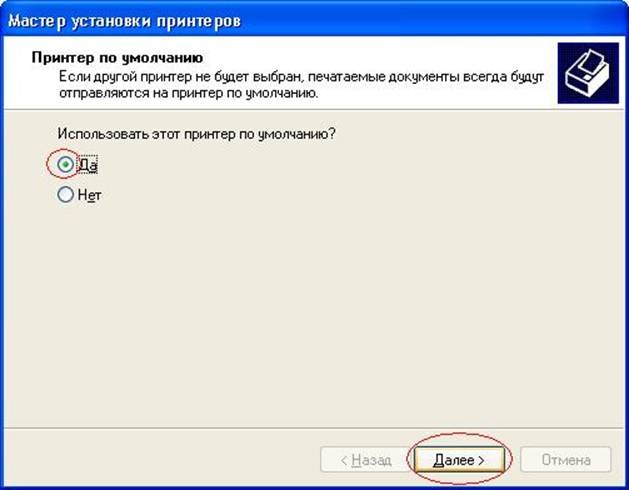 Но щедрая емкость бумаги на 150 листов делает его потенциально подходящим для домашнего офиса, если вы не возражаете, что его копирование и сканирование ограничено одной страницей за раз на планшете формата Letter. Он обеспечивает высокую скорость и впечатляюще хорошее качество вывода при своей прейскурантной цене 129,99 долларов США, а его функции включают возможность отправлять сканы в облако, печатать с мобильных устройств и даже удаленно печатать через Интернет. Всего этого недостаточно, чтобы заменить Brother MFC-J4335DW в качестве нашего лучшего выбора среди легких струйных МФУ для домашнего офиса. Но немного лучшего качества фотографий XP-5200 и некоторых функций, выходящих за рамки базовых, будет достаточно, чтобы некоторые предпочли его.
Но щедрая емкость бумаги на 150 листов делает его потенциально подходящим для домашнего офиса, если вы не возражаете, что его копирование и сканирование ограничено одной страницей за раз на планшете формата Letter. Он обеспечивает высокую скорость и впечатляюще хорошее качество вывода при своей прейскурантной цене 129,99 долларов США, а его функции включают возможность отправлять сканы в облако, печатать с мобильных устройств и даже удаленно печатать через Интернет. Всего этого недостаточно, чтобы заменить Brother MFC-J4335DW в качестве нашего лучшего выбора среди легких струйных МФУ для домашнего офиса. Но немного лучшего качества фотографий XP-5200 и некоторых функций, выходящих за рамки базовых, будет достаточно, чтобы некоторые предпочли его.
Как раз то, что нужно, когда мало места
XP-5200 весит всего 11,9 фунтов и достаточно мал, чтобы с ним можно было делить стол. Его размеры составляют всего 7,4 на 14,8 на 13,7 дюйма (HWD) с закрытым выходным лотком, а с открытым он увеличивается на 6,1 дюйма. Физическая установка проста. Удалите упаковочные материалы, затем следуйте инструкциям по установке картриджей и выравниванию печатающей головки. Ручное выравнивание немного утомительно по сравнению с AIO, которые позволяют распечатать страницу выравнивания, а затем отсканировать ее для автоматического выравнивания, но это типично для струйных AIO Epson.
Физическая установка проста. Удалите упаковочные материалы, затем следуйте инструкциям по установке картриджей и выравниванию печатающей головки. Ручное выравнивание немного утомительно по сравнению с AIO, которые позволяют распечатать страницу выравнивания, а затем отсканировать ее для автоматического выравнивания, но это типично для струйных AIO Epson.
Драйвер, приложение для сканирования и другое программное обеспечение необходимо загрузить с веб-сайта Epson, следуя инструкциям, приведенным в прилагаемом кратком руководстве. В руководстве также рассматривается загрузка приложения Epson Smart Panel на мобильное устройство, которое позволит вам печатать и сканировать на телефон или планшет через Wi-Fi Direct или сеть Wi-Fi. В моих тестах он работал, как и было обещано, с использованием Wi-Fi Direct.
(Кредит: Эпсон)
XP-5200 также поддерживает Epson Connect, который работает с большинством современных принтеров Epson. После настройки Epson Connect позволит вам печатать через Интернет и сканировать на несколько облачных сайтов, включая Google Drive, Dropbox, Evernote и Box, прямо с панели управления принтера. Панель состоит из 2,4-дюймового ЖК-дисплея и кнопок, а не сенсорного экрана. Вы также можете отправлять отсканированные изображения в облако со своего ПК с помощью приложения Epson ScanSmart.
Панель состоит из 2,4-дюймового ЖК-дисплея и кнопок, а не сенсорного экрана. Вы также можете отправлять отсканированные изображения в облако со своего ПК с помощью приложения Epson ScanSmart.
Similar Products
4.0
Excellent
Brother MFC-J4335DW
4.0
Excellent
Canon Pixma G7020 MegaTank All-in-One
4.0
Excellent
Epson Expression Premium XP-7100 Small МФУ Epson WorkForce ST-C4100 Supertank Color
4.0
Excellent
МФУ HP Neverstop Laser 1202w
4.5
Outstanding
Canon imageClass MF452dw
4.0
Excellent
Canon imageClass MF269dw
4.0
Excellent
HP Color LaserJet Enterprise MFP M480f
4.0
Excellent
Canon Color imageClass MF746Cdw
4.5
Выдающийся
Brother MFC-J6945DW Цветной струйный МФУ INKvestment Tank
4,5
Выдающийся
Epson EcoTank Pro ET-16650
4. 0
0
Excellent
Мобильное МФУ HP OfficeJet 250 All-in-One
В дополнение к емкости на 150 листов для листов формата Legal, обработка бумаги для печати включает автоматическую двустороннюю печать (двусторонняя печать). Однако отсутствие второго лотка или даже обходного лотка для одного листа ограничивает использование принтера в легких условиях в большинстве домов или домашних офисов, поскольку вам приходится менять бумагу всякий раз, когда вам нужно перейти с одного типа бумаги. другому.
Положительным моментом является то, что емкость на 150 листов означает, что вам не придется часто заполнять лоток. Печать даже целых 600 страниц в месяц сократит рутинную работу примерно до одного раза в неделю, в то время как печать до предела максимального рекомендованного месячного рабочего цикла Epson в 800 страниц потребует заправки лишь немного чаще. Для сканирования принтер ограничен одной страницей за раз на планшете размером 8,5 на 11,7 дюймов, поэтому, хотя вы можете печатать в формате Legal, вы не можете сканировать оригиналы формата Legal.
(Кредит: Эпсон)
Эксплуатационные расходы высоки, что характерно для струйных принтеров с картриджем. С учетом стоимости и ресурса черного и стандартного голубого, желтого и пурпурного картриджей большой емкости (единственный выбор для цветных чернил) стоимость чернил составляет 6,4 цента за монохромную страницу и 21,7 цента за цветную страницу. Имейте в виду, что эксплуатационные расходы, как правило, выше для менее дорогих принтеров, чем для более дорогих моделей с аналогичными функциями. Как всегда, сравнивая принтеры, сосредоточьтесь на общей стоимости владения, чтобы увидеть, какой из них будет стоить дешевле в долгосрочной перспективе, а не только на эксплуатационных или первоначальных затратах.
Тестирование XP-5200: в основном стабильное качество вывода
XP-5200 продемонстрировал впечатляющую скорость для своей цены в наших тестах производительности при использовании USB-подключения к нашему стандартному тестовому ПК. Для текста он напечатал наш 12-страничный файл Word, не включая первую страницу, со скоростью 15 страниц в минуту (44 секунды), что чуть быстрее, чем его номинальные 14 страниц в минуту, сразу после 16,1 страниц в минуту MFC-J4335DW (41 секунда) и заметно быстрее в реального использования, чем Canon Pixma G3260, занявшая третье место (11,4 стр/мин, или 58 секунд) или Canon Pixma TR4720, занявшая последнее место (9ppm, или 1 минута 12 секунд).
Принтеры Epson и Brother также обеспечивают более быстрое время вывода первой страницы (FPO), чем две модели Canon, что приводит к финишной обработке в том же порядке при включении первой страницы. Здесь снова MFC-J4335DW был на первом месте со скоростью 14,7 стр/мин (49 секунд), XP-5200 почти сравнялся со скоростью 13,8 стр/мин (52 секунды), G3260 на третьем месте со скоростью 10 стр/мин (1:12) и TR4720. 8,3 промилле (1:27).
(Кредит: Эпсон)
Принтеры завершаются в другом порядке для пакета бизнес-приложений, который добавляет файлы, содержащие графику и цвет. MFC-J4335DW занял убедительное первое место с результатом 2:23 (10,5 стр/мин). затем XP-5200 (3:15, или 7,7 стр/мин), TR4720 (4:48, или 4,9 стр/мин).частей на миллион) и G3260 (7:30 или 3,9 частей на миллион). Для фотографий размером 4 на 6 дюймов XP-5200 в среднем 1:20 каждая.
Качество вывода на принтер также было впечатляющим. Каждый шрифт в наших тестах, который вы, вероятно, использовали бы в бизнес-документе или школьной работе, был легко читаем при 5 пунктах, хотя просмотр через лупу показал неровные края и небольшие пробелы в строках при 6 пунктах в большинстве шрифтов и 8 пунктах в некоторых. Два сильно стилизованных шрифта в нашем наборе с толстыми штрихами также были более удобочитаемыми при небольших размерах, чем типичные для струйных принтеров: один легко читался при 8 пунктах, а другой легко читался при 6 пунктах.
Два сильно стилизованных шрифта в нашем наборе с толстыми штрихами также были более удобочитаемыми при небольших размерах, чем типичные для струйных принтеров: один легко читался при 8 пунктах, а другой легко читался при 6 пунктах.
(Фото: PCMag)
Цвет для графики на обычной бумаге с настройками по умолчанию был приятно насыщенным, хотя лучше описывался как пастельный, чем яркий. Я заметил небольшую постеризацию (внезапное изменение цвета там, где он должен меняться постепенно) на одном особенно трудно воспроизводимом градиенте, небольшие полосы на темно-зеленом фоне и более очевидные полосы на сплошном черном фоне. Но большинство заливок и градиентов были плавными, и даже линия шириной в один пиксель на черном фоне была четкой и чистой. Фотографии на рекомендованной Epson глянцевой фотобумаге Premium Photo Paper с параметром «Высокое качество» показали некоторую потерю деталей в тенях, но в целом были на высоком уровне аптечного качества.
В наших тестах на растекание чернил на обычной бумаге черный текст слегка размазывался от воды, но выдерживал маркер без пятен. Цветные чернила не размазывались от воды, но на страницах оставались пятна от воды.
Цветные чернила не размазывались от воды, но на страницах оставались пятна от воды.
Вердикт: отличный AIO для вашего домашнего офиса
XP-5200 имеет отличные показатели скорости и качества печати по соотношению цена-качество, но вы захотите сравнить его с каждым из других принтеров, упомянутых здесь. В дополнение к более высокой скорости и более низким эксплуатационным расходам, например, MFC-J4335DW также предлагает АПД на 20 листов для сканирования и обходной лоток на один лист, поэтому вы можете печатать на разных типах бумаги без необходимости замены бумаги в устройстве. лоток. Однако по качеству фотографий он не сравнится с XP-5200. Он также стоит дороже, поэтому, хотя его дополнительные функции удерживают его в качестве нашего выбора редакции в этой категории, его более низкие эксплуатационные расходы могут означать или не означать более низкую общую стоимость владения, в зависимости от того, сколько вы печатаете.
TR4720 стоит меньше, чем XP-5200, при добавлении АПД на 20 листов. Но помимо того, что он является более медленным принтером, чем XP-5200, с меньшей емкостью бумаги, он использует трехцветный картридж, который может увеличить эксплуатационные расходы, заставляя вас выбрасывать неиспользованные чернила каждый раз, когда у вас заканчивается один цвет. В то же время у G3260 самые низкие эксплуатационные расходы в этой группе, и он обеспечивает хорошее качество фотографий. Но это также самый медленный и самый дорогой из четырех, так что вам придется печатать много страниц, чтобы его общая стоимость владения была ниже, чем для XP-5200. Все это говорит о том, что если вам не нужен АПД или высокое качество фотографий, и вам нужна быстрая печать, текст и графика хорошего качества, а также такие функции, как удаленная печать, Epson Expression Home XP-5200 — это надежный и легкий AIO.
Но помимо того, что он является более медленным принтером, чем XP-5200, с меньшей емкостью бумаги, он использует трехцветный картридж, который может увеличить эксплуатационные расходы, заставляя вас выбрасывать неиспользованные чернила каждый раз, когда у вас заканчивается один цвет. В то же время у G3260 самые низкие эксплуатационные расходы в этой группе, и он обеспечивает хорошее качество фотографий. Но это также самый медленный и самый дорогой из четырех, так что вам придется печатать много страниц, чтобы его общая стоимость владения была ниже, чем для XP-5200. Все это говорит о том, что если вам не нужен АПД или высокое качество фотографий, и вам нужна быстрая печать, текст и графика хорошего качества, а также такие функции, как удаленная печать, Epson Expression Home XP-5200 — это надежный и легкий AIO.
Многофункциональное устройство Epson Expression Home XP-5200
Pros
Компактный и легкий
Быстрая печать
Автоматическая двусторонняя печать (двусторонняя печать)
Итоги
Благодаря высокому качеству вывода и высокой скорости печати при настройках по умолчанию, а также поддержке удаленной печати, принтер Epson Expression Home XP-5200 All-in-One отлично подойдет для домашнего офиса.
Нравится то, что вы читаете?
Подпишитесь на Лабораторный отчет , чтобы получать последние обзоры и лучшие советы по продуктам прямо на ваш почтовый ящик.
Этот информационный бюллетень может содержать рекламу, предложения или партнерские ссылки. Подписка на информационный бюллетень означает ваше согласие с нашими Условиями использования и Политикой конфиденциальности. Вы можете отказаться от подписки на информационные бюллетени в любое время.
Спасибо за регистрацию!
Ваша подписка подтверждена. Следите за своим почтовым ящиком!
Подпишитесь на другие информационные бюллетени
Как установить принтер в Windows XP? » Аппаратное обеспечение » Windows » Tech Ease
Добавление принтера к вашему компьютеру включает два шага: подключение компьютера к принтеру с помощью параллельного кабеля или USB-кабеля и установка программного обеспечения, необходимого для обеспечения связи вашего компьютера с конкретным принтером, который вы хотите использовать.
Большинство продаваемых сегодня принтеров поддерживают USB, который может передавать данные намного быстрее, чем старый параллельный разъем. Если у вас более старый принтер, у вас может быть только параллельный разъем в качестве варианта подключения.
https://etc.usf.edu/te_win/i/cnctprnt.gif
Первый шаг к добавлению принтера — убедиться, что кабели надежно подключены на обоих концах (компьютер и принтер).
После физического подключения принтера вам также потребуется установить программное обеспечение, позволяющее компьютеру отправлять на него задания на печать. Это программное обеспечение часто поставляется на диске производителем принтера, но большинство принтеров будут работать с драйверами, поставляемыми с Windows XP. Программное обеспечение драйвера, предоставленное производителем, может добавлять дополнительные функции, например предоставлять информацию об уровне чернил.
Чтобы установить новый принтер с помощью мастера установки принтера Windows XP, выполните следующие действия:
- Нажмите кнопку «Пуск» на панели задач Windows, а затем нажмите «Панель управления» в правой части меню «Пуск».

- Щелкните гиперссылку «Принтеры и другое оборудование», если окно панели управления находится в представлении по категориям. В противном случае дважды щелкните значок «Принтеры и факсы», если окно панели управления находится в классическом виде.
- Щелкните гиперссылку «Добавить принтер» в окне «Принтеры и другое оборудование», чтобы запустить мастер добавления принтера, а затем нажмите кнопку «Далее» или нажмите клавишу «Ввод», чтобы перейти к диалоговому окну «Локальный принтер» или «Подключение к принтеру». Если вы находитесь в классическом представлении, запустите мастер, щелкнув параметр «Добавить принтер» слева в разделе «Задачи принтера».
- Прежде чем нажимать кнопку «Далее», убедитесь, что мастер добавления принтеров выбирает переключатель «Локальный принтер» и что флажок «Автоматически определять и устанавливать самонастраиваемый принтер» под этим переключателем также установлен.
- Если мастеру не удается обнаружить ваш принтер в диалоговом окне «Обнаружение нового принтера», нажмите «Далее», чтобы установить принтер вручную.

- Выберите порт, который будет использоваться принтером, в раскрывающемся меню «Использовать следующий порт» в диалоговом окне «Выбор порта принтера», а затем нажмите кнопку «Далее». Вам следует выбрать либо LPT1 (если вы подключаете принтер через параллельный разъем), либо USB.
- Выберите производителя и модель принтера в списках производителей и принтеров соответственно. Если у вас есть диск с программным обеспечением для принтера, вставьте его в дисковод для гибких дисков или компакт-дисков, а затем нажмите кнопку «Установить с диска». .
- Нажмите кнопку «Далее», чтобы перейти к диалоговому окну «Назовите принтер». При желании отредактируйте имя принтера в текстовом поле Имя принтера. Если вы хотите сделать устанавливаемый принтер принтером по умолчанию, который будет автоматически использоваться всякий раз, когда вы печатаете из Windows или из программы Windows, оставьте переключатель «Да» под заголовком «Вы хотите, чтобы ваши программы для Windows использовать этот принтер в качестве принтера по умолчанию?
- Нажмите кнопку «Далее», чтобы перейти к диалоговому окну общего доступа к принтеру.


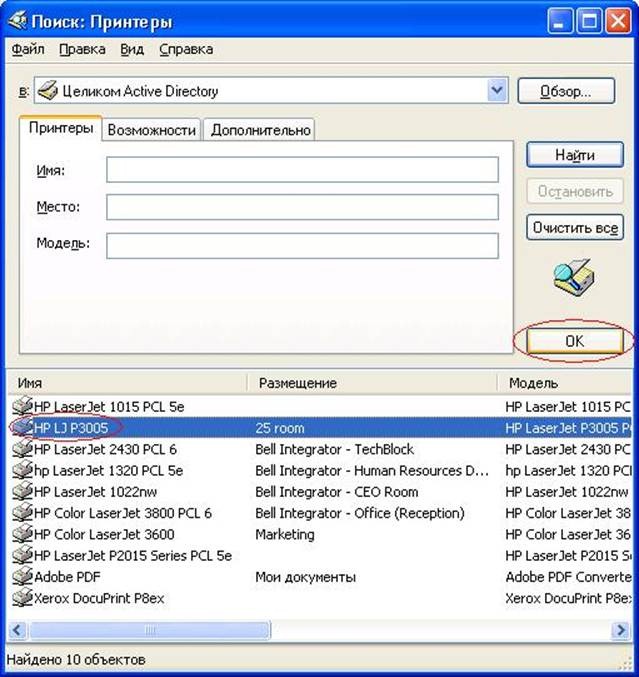 ru
ru

Всего комментариев: 0